Win7下安装爱普生Epson GP-M832标签打印机驱动
1、首先找到爱普生Epson GP-M832标签打印机驱动程序,双击开始安装,如下图所示。

2、第一步选择打印机,点击确定,如下图所示。
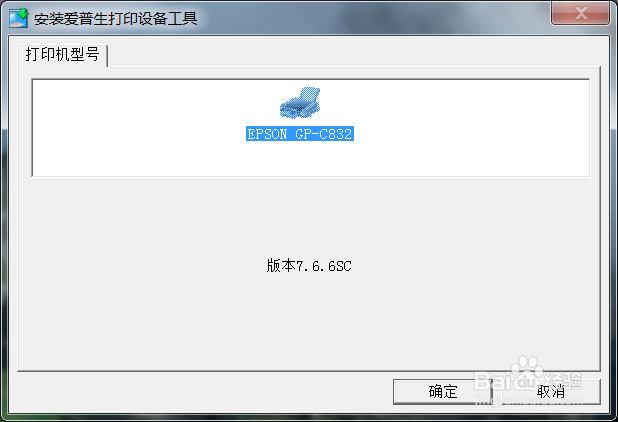
3、阅读许可协议,确认远程后,点击接受,如下图所示。
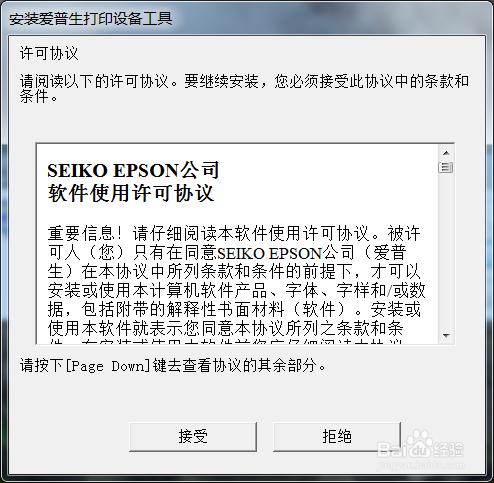
4、安装前要把打印机连接好,如果需要手动配置,这一步点击手动按钮,如下图所示。
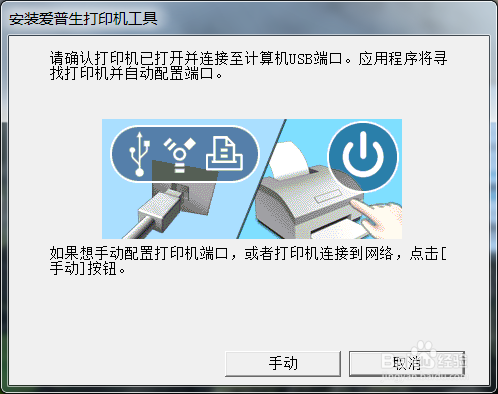
5、然后选择打印机连接的其中一个按钮,点击确定,如下图所示。
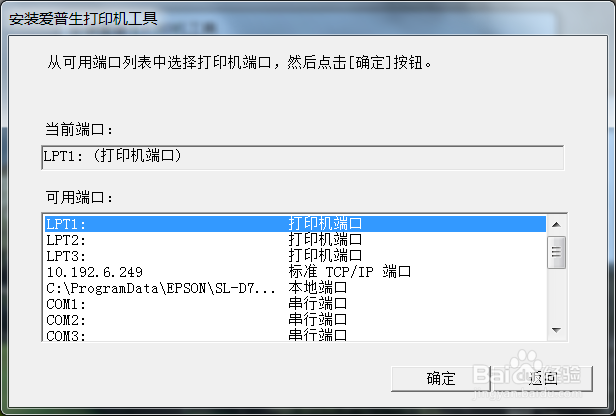
6、最后打印机安装成功后,会提示成功的信息,如下图所示。
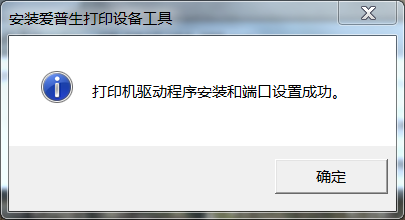
7、进一步确认打印机驱动是否安装成功,可以到控制面板中的设备与打印机列表确认一下,如下图所示。
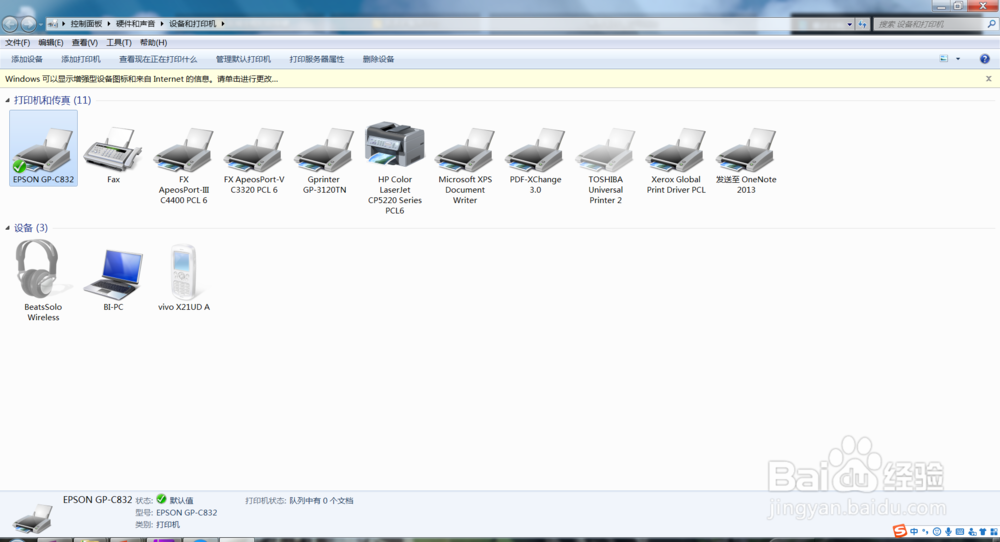
8、后面小编介绍一下如何把安装好的打印机驱动卸载掉。